Từ trường, chúng ta đều biết quy tắc nâng lên thành lũy thừa: bất kỳ số nào có số mũ N đều bằng kết quả của phép nhân số này với chính nó N lần. Nói cách khác, 7 lên lũy thừa của 3 thì 7 nhân với chính nó ba lần, nghĩa là 343. Một quy tắc khác là nâng bất kỳ giá trị nào lên lũy thừa của 0 sẽ cho một giá trị và tăng giá trị âm là kết quả của phép lũy thừa thông thường, nếu nó là chẵn và cùng một kết quả với dấu trừ nếu nó là lẻ.
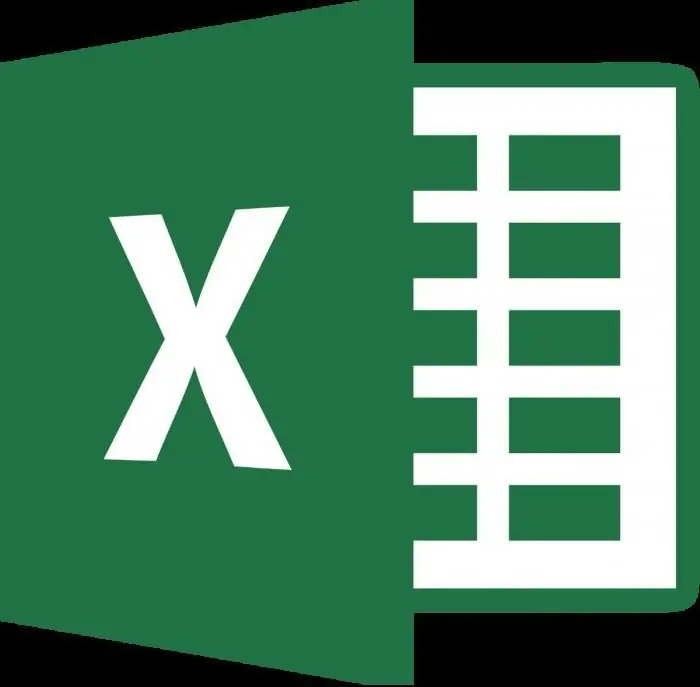
Các quy tắc cũng đưa ra câu trả lời về cách nâng một số thành lũy thừa. Để thực hiện việc này, bạn cần tăng giá trị bắt buộc theo mô-đun của chỉ báo theo cách thông thường, sau đó chia đơn vị cho kết quả.
Từ những quy tắc này, rõ ràng là việc thực hiện các nhiệm vụ thực tế với số lượng lớn sẽ đòi hỏi sự sẵn có của các phương tiện kỹ thuật. Theo cách thủ công, nó sẽ có thể nhân với chính nó một dãy số tối đa lên đến hai mươi hoặc ba mươi, và sau đó không quá ba hoặc bốn lần. Đó là chưa kể thực tế là sau đó cũng chia đơn vị cho kết quả. Do đó, đối với những người không có trong tay một kỹ thuật đặc biệtmáy tính, chúng tôi sẽ chỉ cho bạn cách nâng một số thành lũy thừa trong Excel.
Giải quyết vấn đề trong Excel
Để giải quyết các vấn đề với lũy thừa, Excel cho phép bạn sử dụng một trong hai tùy chọn.
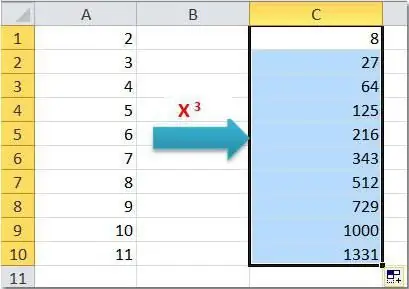
Đầu tiên là việc sử dụng công thức với ký hiệu nắp chuẩn. Nhập dữ liệu sau vào các ô trang tính:
| B | C | Công thức | Kết quả | |
| 2 | 7 | 3 | =B2 ^ C2 | 343 |
Theo cách tương tự, bạn có thể nâng giá trị mong muốn lên bất kỳ lũy thừa nào - âm, phân số. Chúng ta hãy làm như sau và trả lời câu hỏi làm thế nào để nâng cao một số lên một lũy thừa. Ví dụ:
| B | C | Công thức | Kết quả | |
| 2 | 7 | -3 | =B2 ^ C2 | 0, 002915 |
Bạn có thể sửa=B2 ^ -C2 trực tiếp trong công thức.
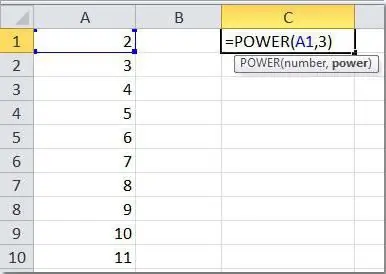
Tùy chọn thứ hai là sử dụng hàm tạo sẵn "Degree", hàm này có hai đối số bắt buộc - một số và một chỉ số. Để bắt đầu sử dụng, bạn chỉ cần đặt dấu “bằng” (=) vào bất kỳ ô trống nào,trỏ đến đầu công thức và nhập các từ ở trên. Vẫn chọn hai ô sẽ tham gia vào hoạt động (hoặc chỉ định các số cụ thể theo cách thủ công) và nhấn phím Enter. Hãy xem một vài ví dụ đơn giản.
| B | C | Công thức | Kết quả | ||
| 2 | 7 | 3 | =POWER (B2; C2) | 343 | |
| 3 | 7 | -3 | =POWER (B3; C3) |
|
Như bạn thấy, không có gì phức tạp về cách nâng một số lên lũy thừa âm và lũy thừa bình thường bằng Excel. Rốt cuộc, để giải quyết vấn đề này, bạn có thể sử dụng cả biểu tượng “cái nắp” quen thuộc và chức năng tích hợp dễ nhớ của chương trình. Đây là một điểm cộng nhất định!
Hãy chuyển sang các ví dụ phức tạp hơn. Hãy nhớ quy tắc về cách nâng một số lên lũy thừa của một ký tự phân số và chúng ta sẽ thấy rằng nhiệm vụ này rất dễ giải quyết trong Excel.
Chỉ số phân số
Tóm lại, thuật toán tính một số với số mũ phân số như sau.
- Chuyển một phân số thành phân số thích hợp hoặc không đúng.
- Nâng số của chúng ta lên tử số của phân số được chuyển đổi kết quả.
- Từ số có được ở đoạn trước, hãy tính căn, với điều kiện là số mũ của cănsẽ là mẫu số của phân số thu được ở giai đoạn đầu tiên.
Đồng ý rằng ngay cả khi hoạt động với các số nhỏ và phân số thích hợp, các phép tính như vậy có thể mất rất nhiều thời gian. Thật tốt khi bộ xử lý bảng tính Excel không quan tâm đến con số nào và mức độ nào để nâng cao. Hãy thử giải ví dụ sau trên trang tính Excel:
| B (số) | C | Chuyển đổi thành phân số | Công thức | Kết quả | |
| 2 | 7 | 0, 4 | 2/5 | =POWER (B2; C2) | 2, 177906424 |
Sử dụng các quy tắc trên, bạn có thể kiểm tra và đảm bảo rằng phép tính là chính xác.
Ở cuối bài viết của chúng tôi, dưới dạng một bảng với các công thức và kết quả, chúng tôi sẽ đưa ra một số ví dụ về cách nâng một số lên lũy thừa, cũng như một số ví dụ với số phân số và lũy thừa.
Ví dụ bảng
Kiểm tra các ví dụ sau trên trang tính Excel. Để mọi thứ hoạt động chính xác, bạn cần sử dụng tham chiếu hỗn hợp khi sao chép công thức. Cố định số của cột chứa số đang được nâng lên và số của hàng chứa chỉ số. Công thức của bạn sẽ giống như sau: "=$ B4 ^ C $ 3".
| Số / Bằng cấp | 1 | 2 | 3 | 0, 5 | -0, 5 |
| 1 | 1 | 1 | 1 | 1 | 1 |
| 2 | 2 | 4 | 8 | 1, 414214 | 0, 707107 |
| 7 | 7 | 49 | 343 | 2, 645751 | 0, 377964 |
| -7 | -7 | 49 | -343 | SỐ! | SỐ! |
| 0, 2 | 0, 2 | 0, 04 | 0, 008 | 0, 447214 | 2, 236068 |
| 0, 4 | 0, 4 | 0, 16 | 0, 064 | 0, 632456 | 1, 581139 |
|
-0, 4 |
-0, 4 | 0, 16 | -0, 064 | SỐ! | SỐ! |
Xin lưu ý rằng các số dương (thậm chí không phải số nguyên) được tính toán mà không gặp vấn đề gì đối với bất kỳ số mũ nào. Không có vấn đề gì với việc nâng bất kỳ số nào lên số nguyên. Nhưng việc tăng một số âm thành lũy thừa phân số sẽ trở thành một lỗi đối với bạn, vì bạn không thể tuân theo quy tắc đã chỉ raở đầu bài viết của chúng tôi về cấu tạo của các số âm, vì chẵn lẻ là đặc điểm của một số INTEGER độc quyền.






